![]() Hauptinhalt:
Hauptinhalt:
![]() Kundenbewertungen
Kundenbewertungen
Zusammenfassung:
Wo installiert der Epic Games Spiele? Wie kann man ein installiertes Spiel aus dem Epic Games Launcher in ein anderes Verzeichnis auf Ihrem Computer verschieben? Und wie kann man ein installiertes Spiel auf ein anderes Laufwerk? In diesem Artikel zeigen wir Ihnen die ultimative Lösungen, um Ihnen zu helfen, ein installiertes Epic Games Spiel in ein anderes Verzeichnis oder auf anderes Laufwerk zu verschieben.
Epic Games, der Entwickler des beliebten Battle-Royale-Spiels Fortnite, hat auch eine eigene Plattform zum Vertrieb von Spielen. Sie ist vielleicht nicht so populär wie Steam, hat aber in den letzten Jahren an Bedeutung gewonnen, vor allem dank der Unreal Engine, die auf der Plattform verfügbar ist, und einer Reihe kostenloser Spiele, die im Laufe der Jahre für begrenzte Zeit heruntergeladen werden konnten.
Viele Nutzer von Epic Games haben Probleme, das Verzeichnis zu finden, in dem ihre Spiele gespeichert sind. In diesem Artikel habe ich besprochen, wo Epic Games installiert ist und wie man den Epic Games Installationspfad ändern und ein istalliertes Epic Games Spiel auf ein anderes Laufwerk verschieben kann.
Wo werden die Spiele von Epic Games installiert?
Die Installation von Epic Games ist wie bei allen anderen Spielevertriebsplattformen. Standardmäßig werden alle Spiele auf dem Systemlaufwerk Ihres PCs installiert (in den meisten Fällen das Laufwerk C). Vor der Installation gibt es jedoch die Möglichkeit, das Installationsverzeichnis für die Spiele festzulegen. Manchmal lassen Benutzer diese Option einfach weg und manchmal vergessen sie sie.
Hier habe ich die Frage beantwortet, wo sich der Spieleordner von Epic Games auf Ihrem PC befindet und wie Sie dorthin navigieren können. Es gibt viele Möglichkeiten, wie du herausfinden kannst, wo deine Epic Games installiert sind, und hier sind diese Möglichkeiten.
Methode 1. Dateispeicherorte verwenden öffnen
Eine der einfachsten Möglichkeiten, den Installationsort eines von Epic Games installierten Spiels zu finden, ist die Option Dateispeicherorte öffnen. Mit dieser praktischen Option wird der Installationsordner einer beliebigen Anwendung geöffnet. Befolgen Sie dazu die unten angegebenen Schritte:
- Suchen Sie die Desktop-Verknüpfung des Spiels, das Sie von Epic Games installiert haben.
- Klicken Sie mit der rechten Maustaste darauf und wählen Sie die Option Dateispeicherort öffnen.
- Der Ordner, in dem das Spiel installiert ist, wird auf Ihrem Bildschirm geöffnet.

Methode 2. Ein anderes Spiel installieren und das Verzeichnis überprüfen
Eine weitere Methode, die Sie ausprobieren können, ist die Installation eines anderen Spiels von Epic und die Überprüfung des gewählten Installationsverzeichnisses. Normalerweise behält Epic Games das gleiche Installationsverzeichnis bei, das bei der letzten Installation ausgewählt wurde. Wo installiert Epic Games also Spiele?
Der Standardspeicherort ist - C:\Programme\Epic Games\[Spielname]. Wenn Sie ein neues Spiel bei Epic Games herunterladen, können Sie natürlich den Speicherort auswählen, an dem es heruntergeladen wird, sodass jedes Spiel einen eigenen Ordner haben kann.
Wie ändert man das Installationsverzeichnis von Epic Games?
Nachdem Sie herausgefunden haben, wo sich der Spieleordner von Epic Games befindet, werden Sie vielleicht beschließen, das Installationsverzeichnis zu ändern. Hier sind die verschiedenen Möglichkeiten, wie Sie den Installationsort von Epic Games ändern können.
Methode 1. Epic Games Installationspfad durch Epic Games Launcher ändern
Die erste Methode mag etwas kompliziert erscheinen, aber im Grunde ist sie ganz einfach durchzuführen. Folgen Sie dazu den unten angegebenen Schritten:
Schritt 1. Navigieren Sie zu dem Installationsverzeichnis des Spiels. (Standard: C:\Programme\Epic Games\[Spielname]) und kopieren Sie dann diesen Spielordner an einen anderen Ort.
Schritt 2. Öffnen Sie den Epic Games Launcher, klicken Sie auf "Bibliothek" und suchen Sie das Spiel, das Sie verschieben möchten.

Schritt 3. Neben dem Spiel in Ihrer Bibliothek sehen Sie drei Punkte. Klicken Sie auf die drei Punkte und dann auf Deinstallieren.
Schritt 4. Klicken Sie nach der Deinstallation auf das Spiel in Ihrer Bibliothek, um die Neuinstallation zu starten, und wählen Sie den neuen Speicherort aus, an den Sie das Spiel verschieben möchten, und nicht den Standard.

Schritt 5. Sobald der Download beginnt, klicken Sie nach dem Herunterladen von 2-3 % auf die drei Punkte neben dem Spielnamen und dann auf Installation abbrechen.
Schritt 6. Navigieren Sie zu dem neuen Installationsverzeichnis, das Sie für das Spiel ausgewählt haben, und kopieren Sie den gesicherten Spielordner dorthin. Wenn Sie eine Warnung erhalten, dass Sie alle doppelten Dateien ersetzen müssen, klicken Sie auf Ersetzen, um dies zu tun.
Schritt 7. Setzen Sie den Installationsvorgang fort.
Schritt 8. Sobald die Dateien verifiziert sind, sollten Sie das Spiel starten können.
Methode 2. Ändern der Manifestdateien zum Ändern des Epic Games Spielstandorts
Eine weitere Möglichkeit, den Speicherort des Spiels zu ändern, ist das Ändern der Manifestdateien. Die Manifestdateien von Epic Games enthalten wichtige Informationen, wie den Installationsort der Spieldateien und typische Pfade. Wenn du sie änderst, kann sich der Installationsort von Epic Games ändern. Befolgen Sie dazu die unten angegebenen Schritte:
- Verschieben Sie zunächst den ursprünglichen Installationsordner des Spiels auf ein anderes Laufwerk, auf dem Sie das neue Installationsverzeichnis erstellen möchten.
- Navigieren Sie zum folgenden Speicherort und suchen Sie die .Item-Datei für das Spiel, in das Sie den Installationsordner verschieben möchten: C:\ProgrammDaten\Epic\EpicGamesLauncher\Data\Manifests
- Nachdem Sie die Datei gefunden haben, öffnen Sie sie mit einem Notepad.
- Bearbeiten Sie die Werte ManifestLocation, InstallLocation und StangingLocation, um den Pfad des neuen Speicherorts festzulegen, an den Sie das Spiel verschoben haben. Speichern Sie die Datei und schließen Sie sie.
- Navigieren Sie nun zum folgenden Speicherort und öffnen Sie die Datei LauncherInstalled.dat mit Notepad: C:\ProgramData\Epic\UnrealEngineLauncher\
- Ändern Sie den Wert für den Installationsort wie in Schritt 4 auf den neuen Speicherort.
- Speichern Sie die Datei vor dem Beenden.
- Starten Sie das Spiel, um zu überprüfen, ob es korrekt funktioniert.
Methode 3. Epic Games Installationspfad durch Eingabeaufforderung ändern
Es gibt auch eine Möglichkeit, die Eingabeaufforderung zu verwenden, um den Speicherort von Epic Games zu ändern. Befolgen Sie dazu die unten angegebenen Schritte:
- Drücken Sie die Tasten Windows + R, um das Dienstprogramm Ausführen zu öffnen.
- Geben Sie cmd ein und drücken Sie Strg + Umschalt + Eingabe, um die Eingabeaufforderung mit Administratorrechten zu öffnen.
- Geben Sie nun den folgenden Befehl ein und drücken Sie die Eingabetaste: mklink /D "Pfad des ursprünglichen Installationsverzeichnisses" "Pfad des neuen Installationsverzeichnisses"
- Achten Sie darauf, dass Sie den Pfad zum Installationsverzeichnis sowohl des ursprünglichen als auch des neuen Ordners tatsächlich hinzufügen.

Wie kann man Epic Games Spiele auf ein anderes Laufwerk verschieben?
Mit dem Tool zum Verschieben von Anwendungen können Sie Epic Games mühelos von Laufwerk C auf ein anderes Laufwerk wie D, E oder F verschieben. Aber ist das Herunterladen von Software nicht teuer?
Denn Sie können sofort eine Premium-Software wie EaseUS Todo PCTrans verwenden. Mit diesem Tool können Sie alle installierten Programme oder Spiele automatisch und mühelos an einen anderen Ort verschieben.
EaseUS Todo PCTrans verfügt über die App-Migrationsfunktion, mit der Sie Epic Games mit nur einem Klick auf ein anderes Laufwerk auf Ihrer Festplatte verschieben können. Ohne lästiges Deinstallieren oder Neuinstallieren können Sie Ihre Epic Games sicher auf ein Laufwerk mit ausreichend freiem Speicherplatz verschieben.
Schritt 1. Führen Sie EaseUS Todo PCTrans aus.
Starten Sie EaseUS Todo PCTrans auf Ihrem Windows 10/8.1/8/7 Computer. Navigieren Sie zum Übertragungsmodus "Lokale Übertragung" und klicken Sie auf "Start".
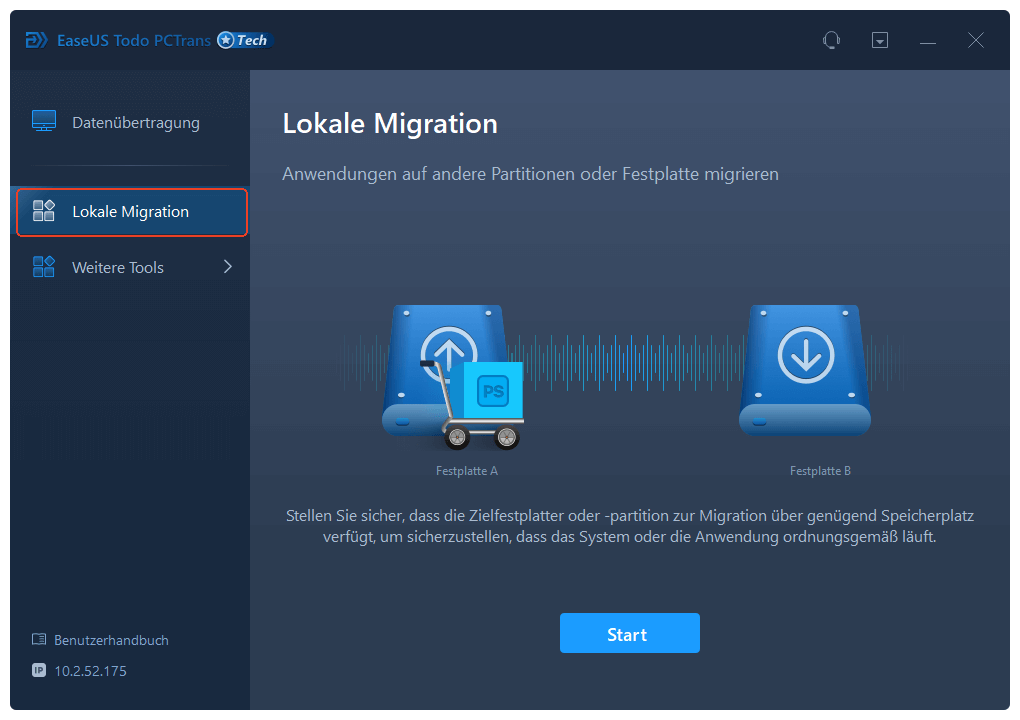
Schritt 2. Wählen Sie die Spiele, die Sie übertragen möchten.
In der linken Leiste müssen Sie das Laufwerk auswählen, auf dem die Spiele installiert sind. Als Nächstes suchen Sie die Spiele, die Sie übertragen möchten, und setzen ein Häkchen in das Kästchen. Da Sie die ausgewählten Spiele auf andere Laufwerke verschieben werden, klicken Sie auf "Durchsuchen", um den Zielspeicherort festzulegen. Klicken Sie schließlich auf "Übertragen".
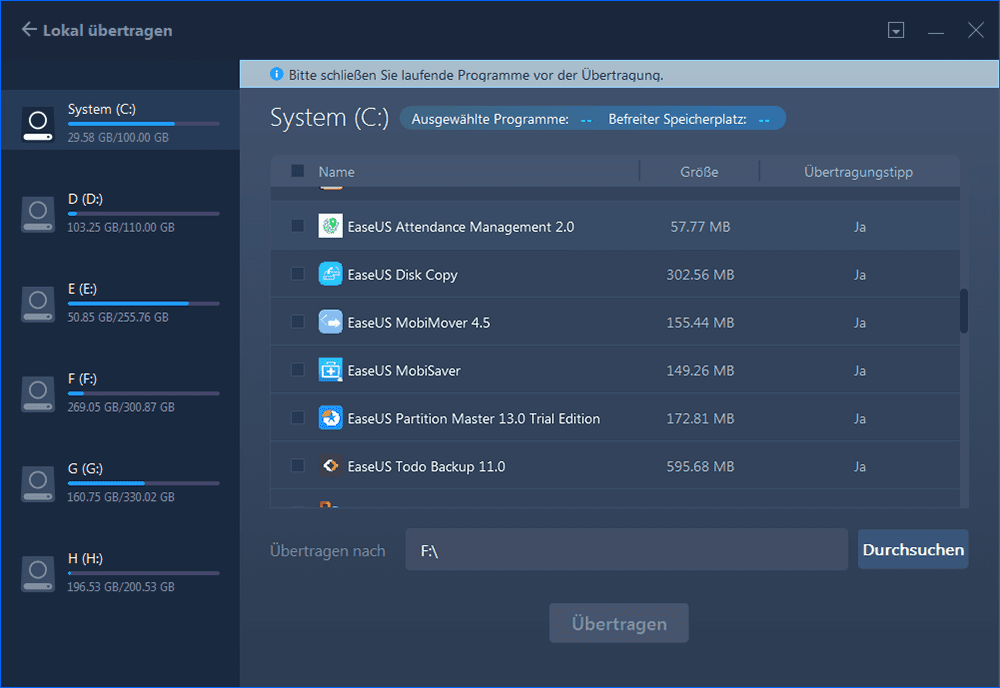
Schritt 3. Starten Sie den Übertragungsvorgang.
EaseUS Todo PCTrans startet sofort, die Spiele von einer Festplatte auf die andere zu migrieren. Warten Sie, bis der Vorgang abgeschlossen ist.
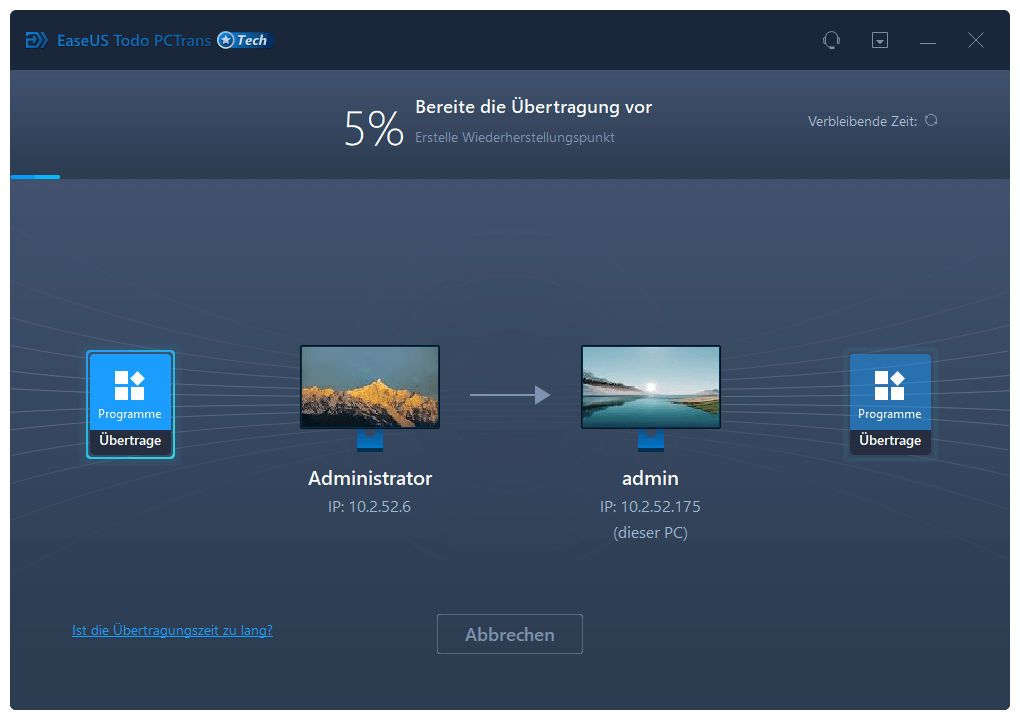
Das Fazit
Sie haben gelernt, wie Sie Epic Games auf ein anderes Laufwerk übertragen können. Bei der manuellen Methode müssen Sie sich durch ein Kreuz aus zahlreichen Schritten bewegen. Im Gegensatz dazu kann die Software Epic Games mit einem Klick auf ein anderes Laufwerk verschieben.
Außerdem können Sie kostenlose und robuste Tools wie EaseUS Todo PCTrans verwenden, um Epic Games einfach an einen anderen Ort zu übertragen. Die endgültige Entscheidung liegt also bei Ihnen, aber Sie sollten die Vor- und Nachteile der beiden Methoden sorgfältig abwägen, bevor Sie sich für die beste entscheiden.
Weitere Artikel & Tipps:
-
Wie man den Exchange 2016 Produktschlüssel/die Lizenz überprüft und findet?
![Artikelschreiber]() Maria / 2024-03-20
Maria / 2024-03-20 -
Sollte ich mein Laufwerk komprimieren, um Speicherplatz zu sparen | Schnelle Antwort
![Artikelschreiber]() Markus / 2024-03-20
Markus / 2024-03-20
